 ✕
✕
By Justin SabrinaUppdaterad 06 april 2023
"Hur bränner jag Apple Music-spellistan till CD? Jag vill bruna Apple Music till CD, då kan jag spela CD-skivor i min bil med CD-spelare?"
Något händer: När du drar spåren från en köpt spellista till en ny spellista och klickar på "Bränn spellista till CD", dyker en varning upp som talar om att Apple Music AAC-filer inte kan brännas på CD. Om du vill bränna låtar från Apple Music till CD, måste du först ta bort DRM från Apple Music och konvertera dem till MP3.
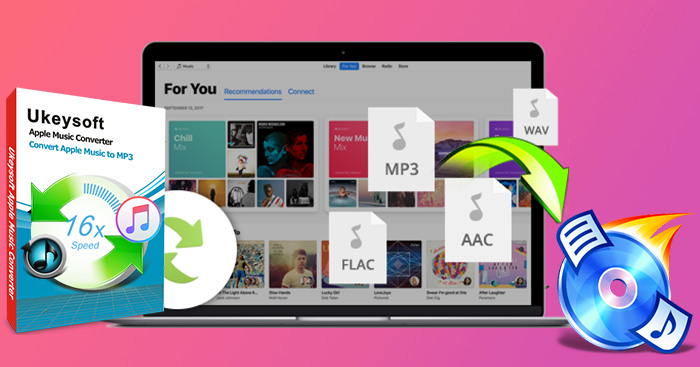
Du må gilla:
Du upptäcker att du inte kan bränna några Apple Music-spår till en CD. Vad ska du göra? Även om Apple Music har över 60 miljoner låtar online är det ibland inte bekvämt att få tillgång till det om du har en gammal iPod, bärbar CD-spelare och andra spelare utan internetuppkoppling. Eftersom allt du laddar ner från Apple Musics streamingkatalog är DRM-skyddat får du inte bränna något Apple Music-ljud till CD/DVD-skivor eller kopiera offlinespår till andra plattformar. Ännu värre, när prenumerationen upphör kommer de DRM-skyddade M4P-låtarna att inaktiveras och inte fungera. På grund av DRM kan användare inte bränna Apple Music till CD för att spela i bilen eller hemma. För att bryta denna barriär måste du först konvertera Apple Music till MP3.
För att bränna en MP3-skiva måste alla låtar på skivan vara i MP3-format. Om din spellista innehåller låtar i andra format, till exempel låtar köpta från iTunes Store, måste du konvertera dem till MP3-format innan du kan bränna dem på skiva. - Från Apple iTunes användarhandbok
Låt oss lära dig det bästa sättet att bränna Apple Music-låtar/spellista/album på en CD lätt.
Saker som krävs:
INNEHÅLL
UkeySoft Apple Music Converter är en användarvänlig Apple Music DRM-borttagning. Den är utformad för att ta bort DRM från Apple Music-låtar, spellistor, låtar, album och konvertera dem till MP3, M4A, WAV eller FLAC med 16X snabbare konverteringshastighet. Den konverterar Apple Music-spår i batch samtidigt som de ursprungliga ID-taggarna och CD-kvaliteten bevaras. Och du kan välja olika bithastigheter som 256 Kbps, 320 Kbps och så vidare. Dessutom kan den användas för att bli av med DRM från iTunes-musik, ljudböcker och Audible-filer. Därför kan du använda iTunes för att enkelt bränna de DRM-fria Apple Music-låtarna till CD.
Huvudfunktioner i UkeySoft Apple Music Converter
Steg 1. Starta UkeySoft Apple Music Converter
Klicka på "Prova gratis" för att ladda ner versionen som matchar din dator, Mac PC eller Windows PC.
Starta programmet UkeySoft Apple Music Converter och iTunes kommer också att startas automatiskt. Innan du börjar måste du bekräfta om Apple-musiklåtarna du behöver konvertera har lagts till i iTunes-biblioteket.

Tips: För macOS 10.15 måste du först lägga till låtar i Apple Music-biblioteket, när du startar omvandlaren kommer Apple Music-appen att starta automatiskt och alla Apple Music-låtar/spellista synkroniseras till omvandlaren.
Steg 2. Välj Apple Music Tracks
Klicka på Musikspellista eller specifik Apple Music-spellista och välj Apple Music-låtar som du vill konvertera. Du kan också använda den inbyggda sökrutan för att snabbt hitta spår.

Steg 3. Välj MP3 som utmatningsformat
Om du vill bränna Apple Music till CD räcker utdataformatet MP3 eller M4A. Vi rekommenderar att du använder "MP3 - High Quality (48000Hz, Stereo, 320kbps)" för att spara den förlustfria ljudkvaliteten i utgående MP3, vilket också hjälper till att få bättre ljudkvalitet i antingen ljud-CD eller MP3-CD.

Tips: För Windows-versionen kan du också välja utmatningsmapp i den nedre panelen eller klicka på knappen "Alternativ" för att ställa in omvandlingshastigheten från 1x till 16x.
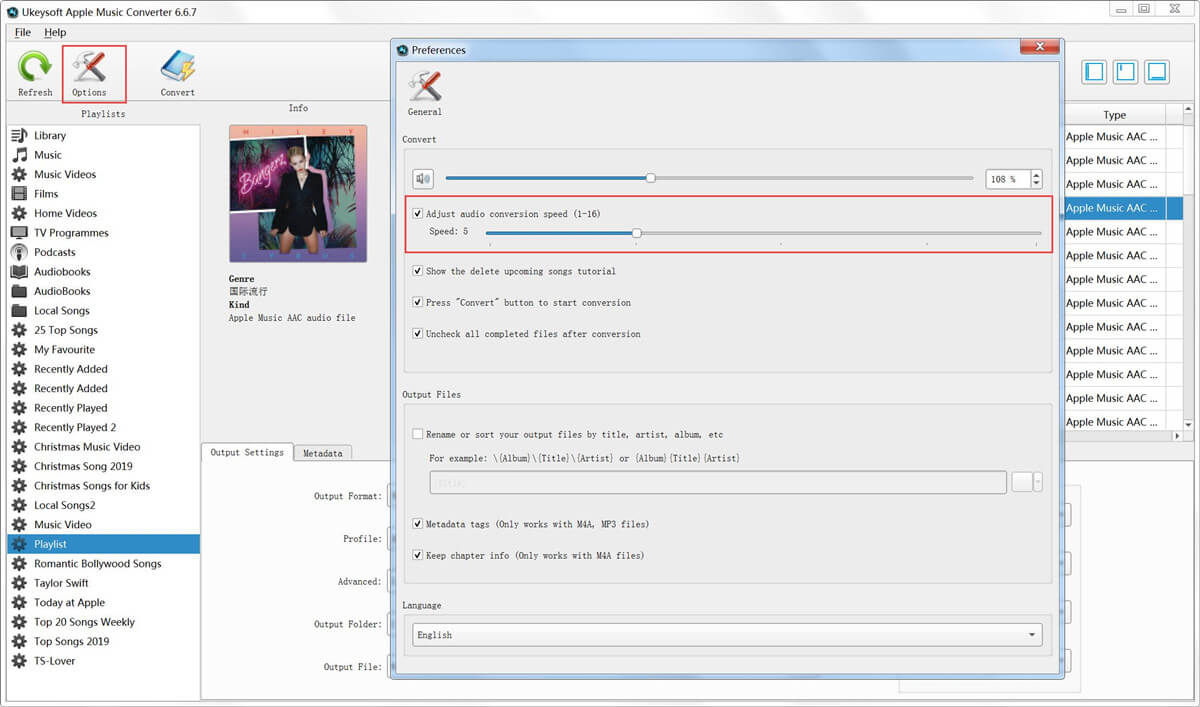
Steg 4. Börja konvertera Apple Music till MP3
Tryck nu på "Konvertera"-knappen för att börja konvertera DRM-ed Apple Music-låtarna till MP3. När du är klar kan du bränna de välkonverterade musikspåren till CD-skiva.

Steg 5. Skaffa DRM-fri Apple Music
När konverteringen är klar, klicka på "Utforska utdatafil", du kommer att få DRM-fria Apple Music-låtar, som är MP3-format.

Ladda ner Apple Music Converter gratis och försök först konvertera Apple Music till MP3.
För både Mac- och Windows-användare kan du bränna musik till CD med iTunes, låt oss lära dig hur du bränner de DRM-fria Apple Music-låtarna på en CD med iTunes på Windows och Mac-datorer.
Steg 1. Starta iTunes och klicka på Fil > Nya > spellista för att skapa en ny spellista och byt namn på den nyskapade spellistan.
Steg 2. Dra de DRM-fria Apple Music-låtarna som du vill bränna till skivan till den nyskapade spellistan.
Steg 3. Sätt i en fysisk CD i din dators CD-ROM och högerklicka på spellista > välj "Bränn spellista till skiva">"Bränna" för att börja bränna dina Apple Music-låtar till CD.

Om din dator inte har en cd/dvd-rom kan du också använda en extern bärbar cd-rom, du kan också kopiera den konverterade Apple Music till USB-minne, SD-kort och annan extern hårddisk för säkerhetskopiering.
Förutom att använda iTunes för att bränna de DRM-fria Apple Music-låtarna till CD på Windows PC, kan du också använda Windows Media Player för att bränna den konverterade Apple Music till CD på Windows 10/8/7/XP.
Windows Media Player är en gratis CD-brännare för PC, låt oss lära dig hur du bränner dina konverterade Apple Music-låtar (.mp3) till CD-skivor med Windows Media Player.
Steg 1. Sätt i en tom CD-skiva i din dator.
Steg 2. Starta Windows Media Player på PC, byt till medialista och klicka på "Bränna” på fliken.
Steg 2. Lägg till de konverterade Apple Music-låtarna till brännlistan.
Steg 3. Klicka på "Bränn alternativ” och välj Audio CD.
Steg 4. När allt är klart klickar du på "Börja bränna”-knappen för att börja bränna Apple Music-filer till CD.
Vänta tills bränningsprocessen är klar så matas skivan automatiskt ut efteråt.
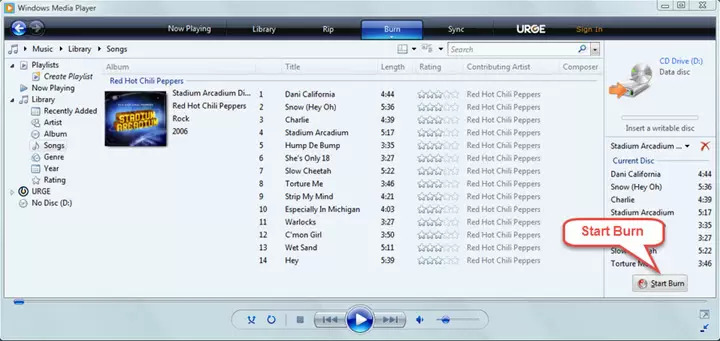
När det är klart kan du njuta av dina favoritlåtar från Apple Music med bil-cd-spelare eller hem-cd-spelare.
frågar: du behöver logga in innan du kan kommentera.
Inget konto ännu. Klicka här för att registrera.

Konvertera Apple Music, iTunes M4P-låtar och ljudbok till MP3, M4A, AAC, WAV, FLAC, etc.

Njut av ett säkert och fritt digitalt liv.
Verktyget
multimedia
Copyright © 2023 UkeySoft Software Inc. Med ensamrätt.
Ingen kommentar än. Säg något...